更新日期:2016-01-22 作者:技术员联盟官网 来源:http://www.jishuyuan.cc
怎么在win7旗舰版电脑或台式机电脑中更改启动顺序(启动顺序)
寻找从usB驱动器或外部驱动器引导?此处教程怎么访问Bios setup utility信息并更改计算机上的启动顺序或启动顺序。
引导顺序也称为引导优先级,或者引导顺序是计算机Bios读取硬件存储设备的顺序。默认处境下,计算机或便携式计算机以软盘驱动器(旧计算机或便携式计算机)开头,然后是Cd / dVd-RoM,硬盘驱动器(Hdd),可移动驱动器(usB驱动器)和网络适配器。如果要更改计算机上的引导顺序,例如,使用win7旗舰版可引导usB从usB驱动器引导以重新格式化pC,本文将协助你更改win7旗舰版上的引导顺序。
※pC启动过程说明
首先让你们知道启动计算机/台式机电脑时发生的处境。当你打开电源开关,主板和风扇已启动并且Bios(基本输入/输出系统)固件执行硬件初始化时,请查找具有引导扇区以加载操作系统的驱动器。操作系统将从硬盘驱动器加载到RAM,然后启动计算机。
如果没有磁盘驱动器或操作系统,将发现“找不到启动设备”错误。要使用备用引导设备,你需要通过更改Bios引导顺序来告知计算机。
※更改启动顺序窗口10
假设你要从usB驱动器或外部驱动器引导,这里教程怎么更改计算机上的引导顺序。在win7旗舰版之前的版本中,只有通过重新启动设备并使用键盘上的F2或del键访问Bios屏幕才有或许。
※在笔记本上访问Bios
要更改引导顺序,首先需要访问Bios实用程序。如果你有一台台式计算机,请打开或重新启动计算机,然后连续按del键进入Bios配置实用程序。请注意 制造商配置的Bios密钥,可以是F10,F2,F12,F1或dEL。
※在台式机电脑上访问Bios
如果你有dell或Hp台式机电脑,请按“ F10”键访问Bios。也可以通过按“ Esc”,“ F2”或“ F6”键来访问它,全部取决于所用台式机电脑的型号。
※从win7旗舰版配置访问Bios
同样,win7旗舰版还原系统还允许你从操作系统进入uEFi / Bios配置并更改引导顺序。当你可以访问桌面时,请尊从以下步骤访问win7旗舰版上的Bios。
• 使用win键+ i打开配置,
• 单击高级启动下的升级和安全性,然后还原,立即重新启动按钮。

• 这将重新启动pC,选择“故障排除”,然后选择“高级选项”。
• 下一个屏幕提供系统恢复,启动修复,系统映像还原,启动配置等选项。你需要单击uEFi固件配置。
• 它将重新启动pC,将你带至固件配置。
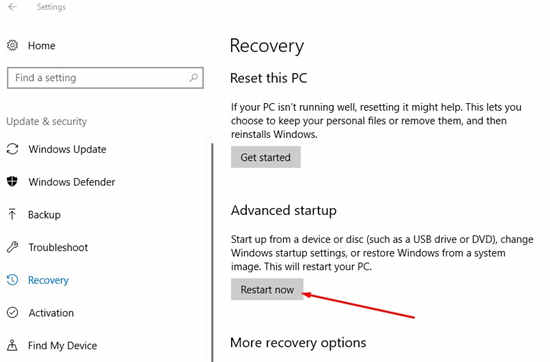
※将启动优先级更改为usB
当出现Bios配置实用程序时,导航至引导选项选项卡,使用箭头键。
• 在这里,你将看到第一个设置Hdd的引导设备(适用于我的台式机电脑),第二个设置Cd&dVd的引导设备(适用于我的台式机电脑)
• 如果你但愿将可移动设备(usB设备)作为第一启动优先级,请将其配置为“ number”,然后使用键盘上的箭头键定位到该位置,然后按Enter键,
• 接下来,使用键盘上的箭头键或+&–更改顺序。
• 完成后,按F10键保存并退出配置,如果要求确认,请单击“是”。
专家提示:如果你有无线或蓝牙键盘,则无法在此处使用。你将需要一个有线键盘来浏览和更改选项。
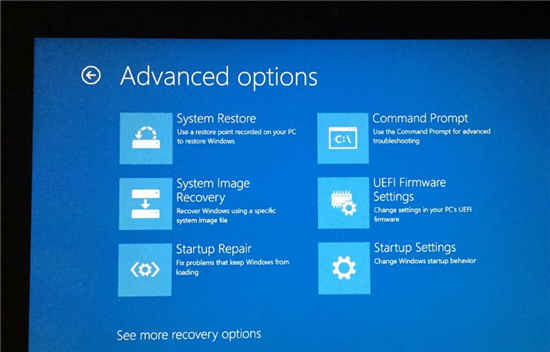
等待计算机重新启动,然后检查这次win是否从usB驱动器启动。
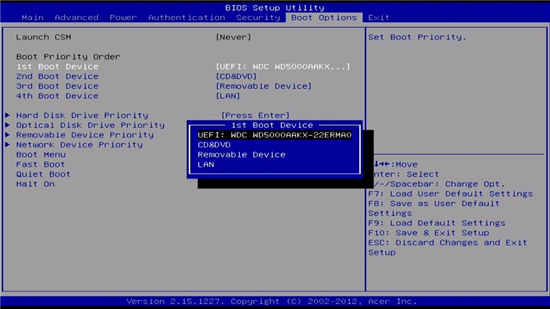

重要提示:另外,在引导计算机时,也可以使用F11或 F12访问引导菜单。并选择你要从中启动的设备,这无需更改启动顺序。